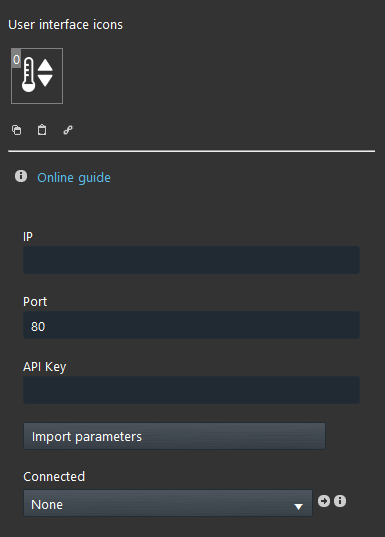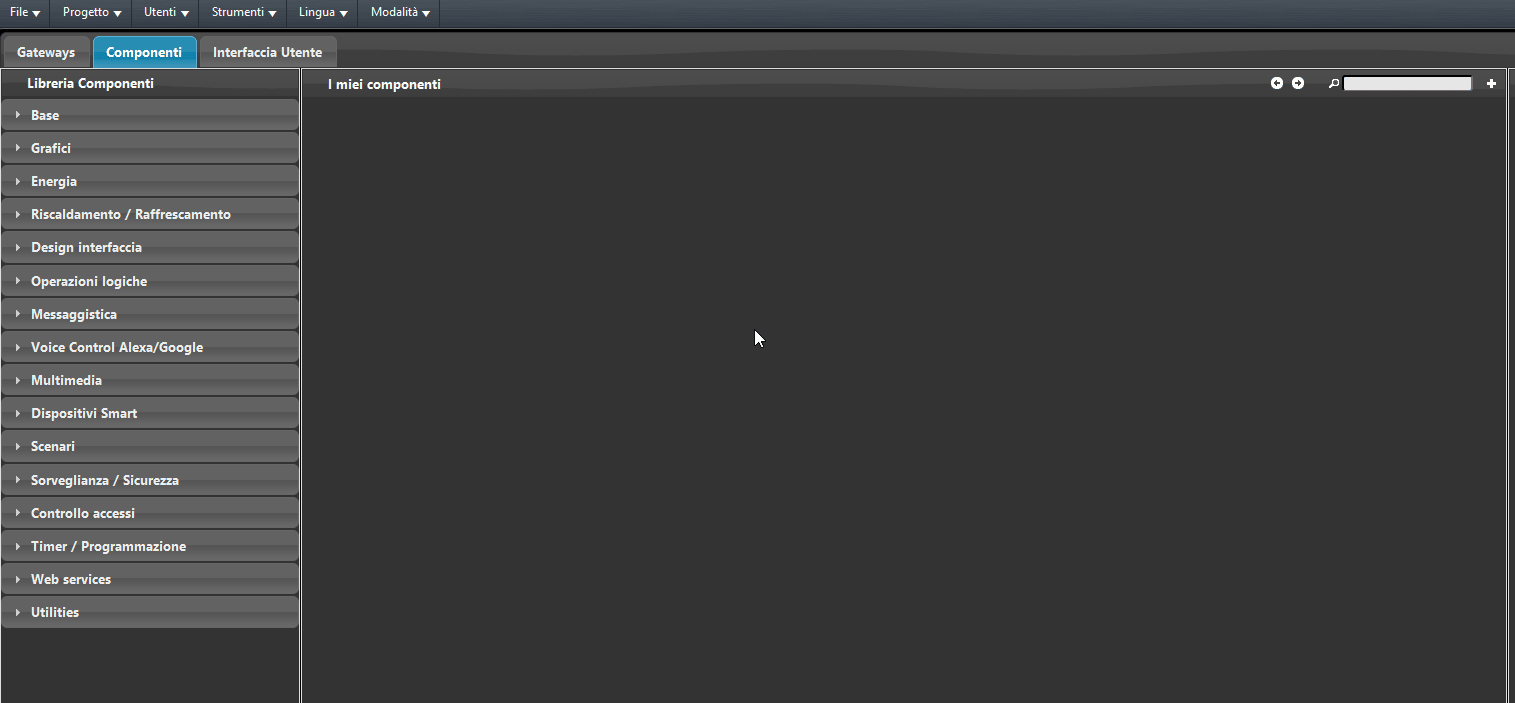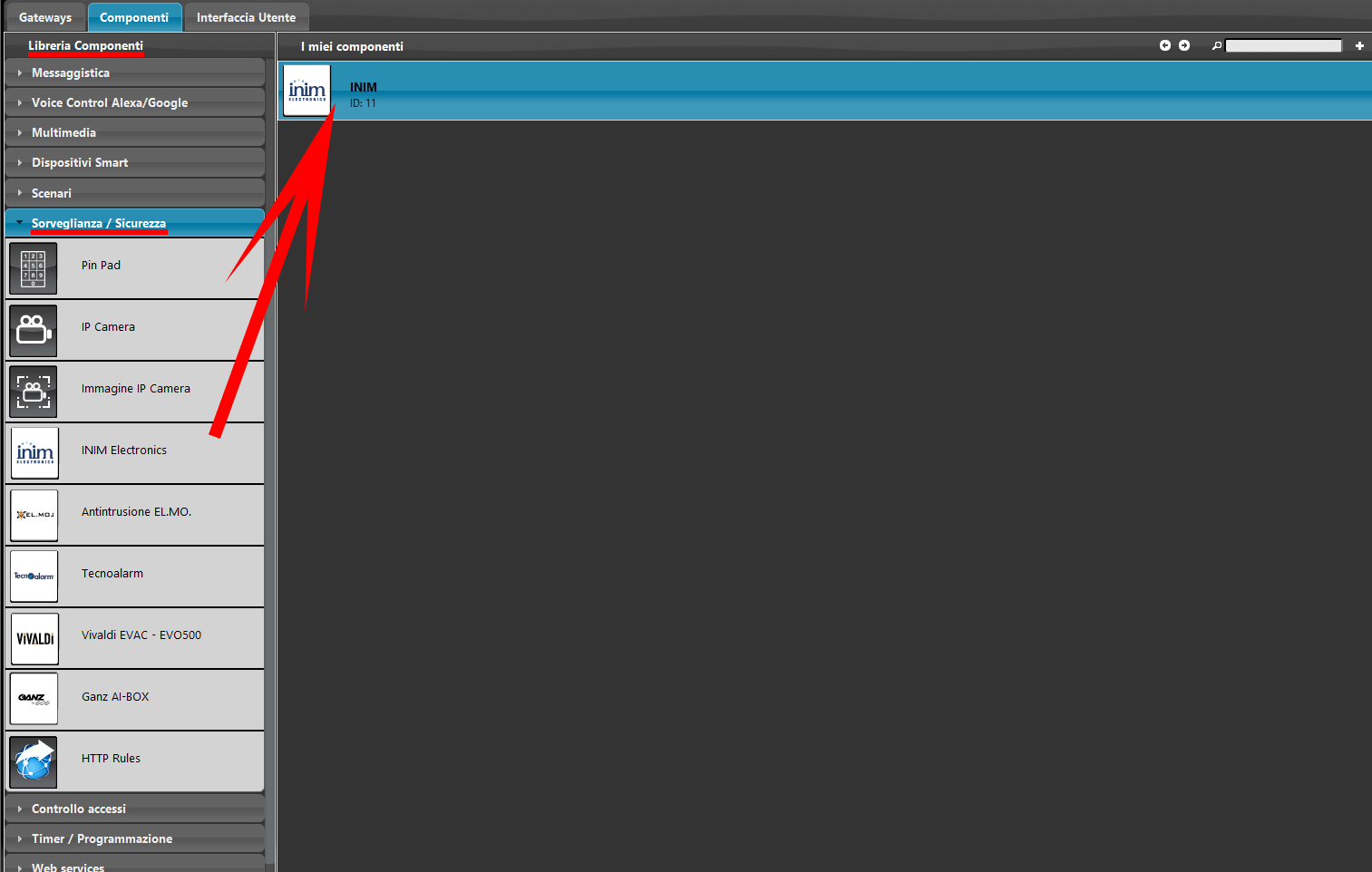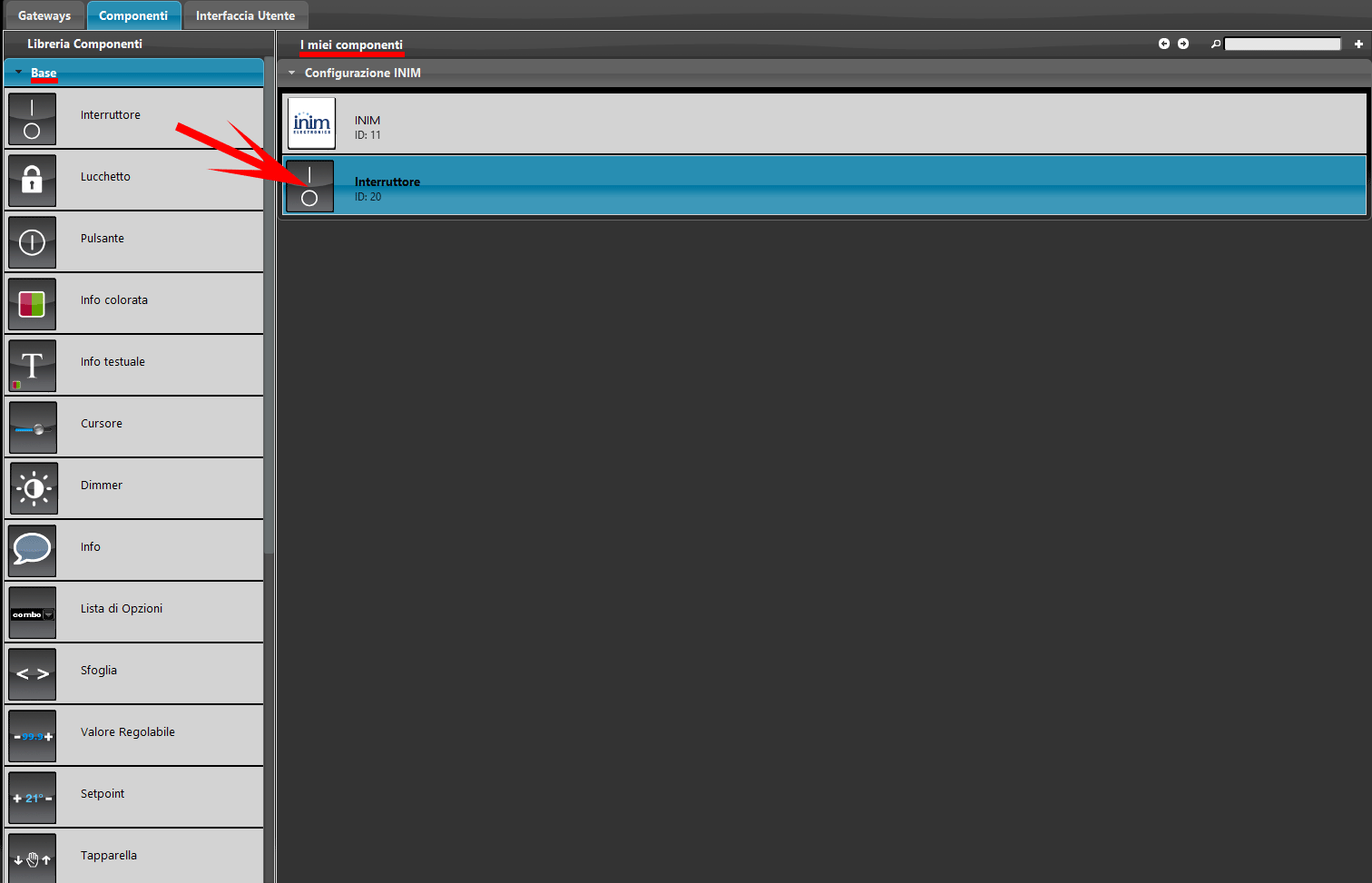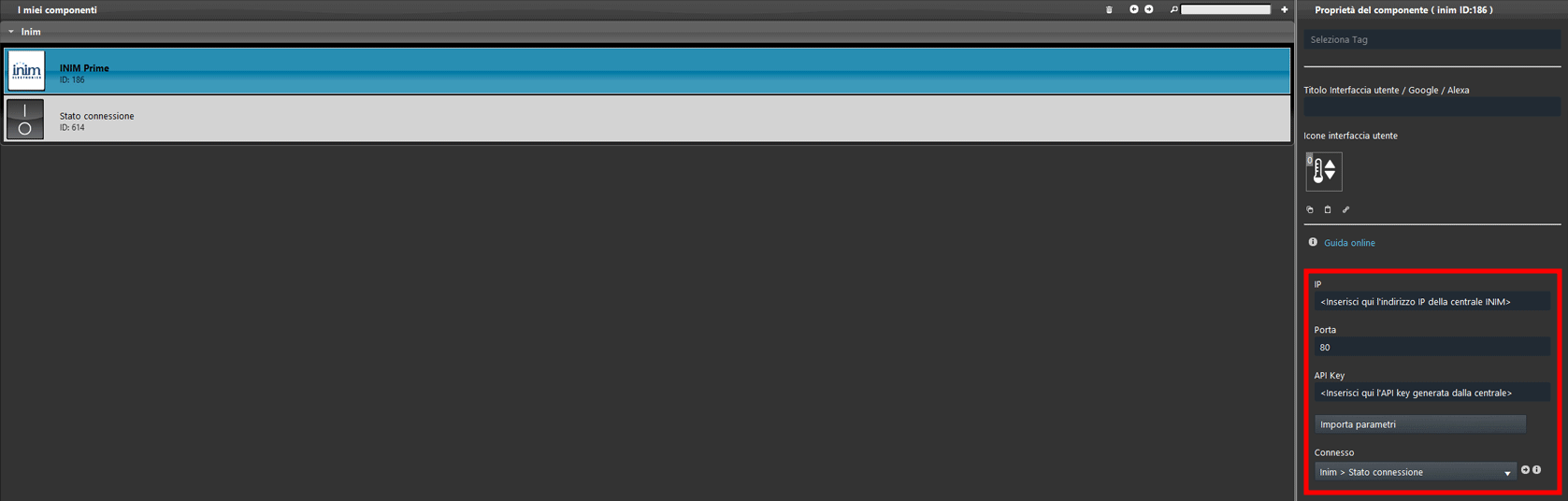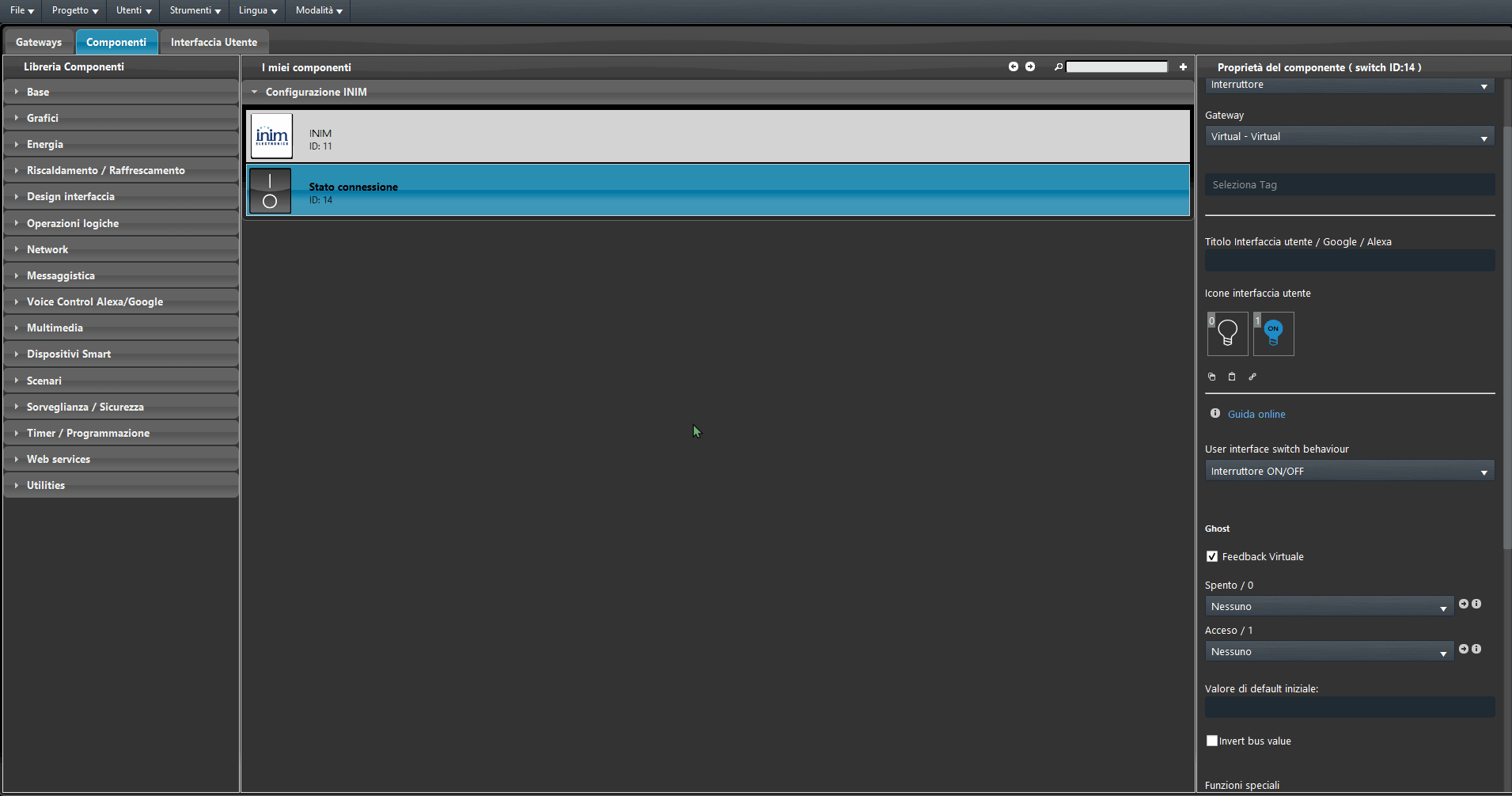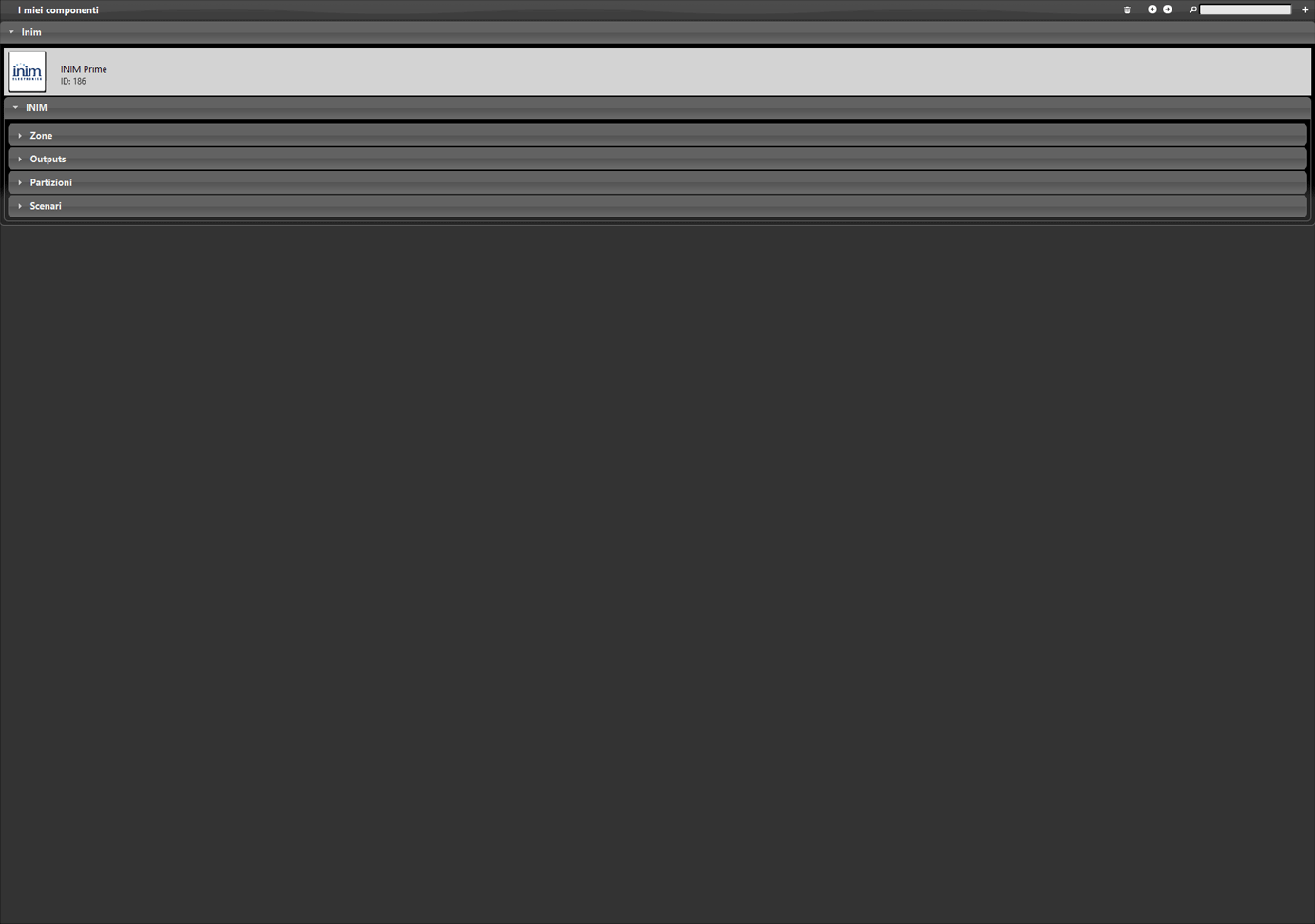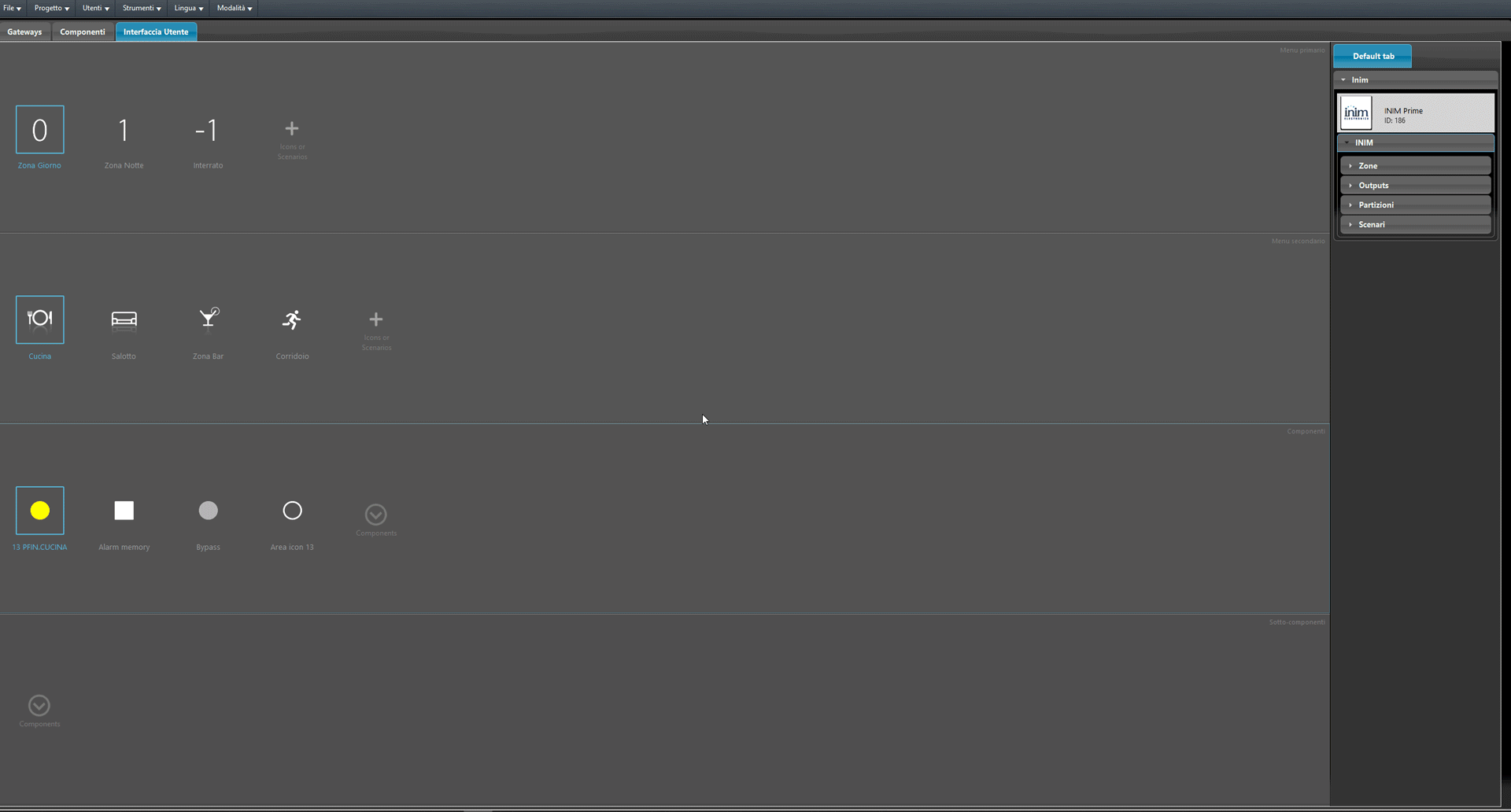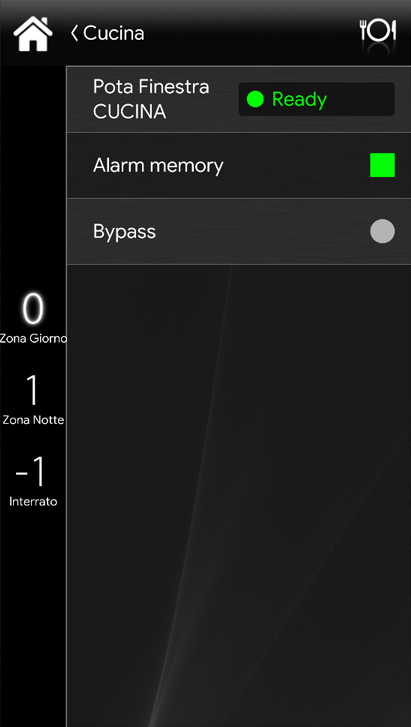INIM
INIM
INTRODUZIONE
Inim sviluppa sistemi all’avanguardia di Antitrusione, anti incendio, e luci di emergenza e domotiche. Sistemi integrati di ultima generazione che proteggono e controllano automaticamente l’abitazione. In questa guida viene spiegato come integrare una centrale d’allarme INIM Prime con il sistema Ilevia.
PROPRIETÀ COMPONENTE
IP: Inserisci l’indirizzo IP della centrale INIM Prime.
Porta: Enter here the connection port of the INIM Prime (Defualt 80).
API Key: Inserisci l’API key generata dalla centrale INIM Prime.
Importa parametri: Questo pulsante, una volta cliccato, inizializzerà la procedura di importazione dei parametri della centrale INIM Prime.
Connesso: Collega un componente Interruttore che mostra lo stato della connessione alla centrale in tempo reale.
CONFIGURAZIONE COMPONENTE
Avvia l’Ilevia Manager e accedi alla sezione Componenti e connettiti al server.
Apri la sezione Sorveglianza / Sicurezza all’interno della Libreria componenti trascina il componente INIM all’interno dell’area I miei componenti nella parte centrale della schermata.
Aggiungi un nuovo componente Interruttore all’interno dell’area I miei componenti dalla sezione Base nella Libreria componenti.
Seleziona il componente INIM accedi ai parametri. Infine collega il componente Interruttore all’interno delle proprietà del componente INIM.
Carica il progetto sul server.
Assicurati che il software Ilevia Manager sia connesso al server, dopo di che clicca su “Importa parametri” nel componente INIM. Questo creerà i componenti che rappresentano la configurazione contenuta nella centrale INIM Prime.
Ora aggiungi i componenti all’interno dell’interfaccia utente e carica il progetto sul server.